Cara menghilangkan penipuan peringatan virus kritis dari mac
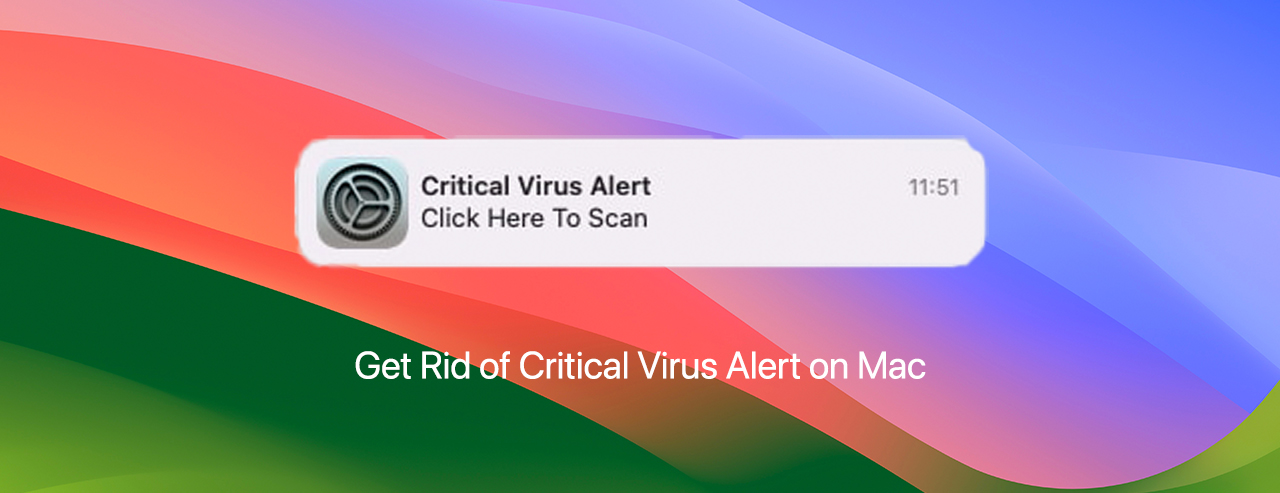
Apakah kamu kesal dengan peringatan virus kritis berulang kali muncul di Mac kamu? Jika demikian, baca terus untuk instruksi penghapusan langkah demi langkah.
Seperti yang mungkin kamu ketahui, jenis malware tertentu, seperti pop-up peringatan virus kritis, dapat tetap ada di Mac kamu tanpa sepengetahuan kamu. Meskipun mereka mungkin tampak tidak penting, mereka dapat berpotensi berbahaya karena mereka dapat memfasilitasi masuknya malware yang lebih berbahaya ke dalam perangkat kamu, menghasilkan generasi pop-up, spanduk, dan berbagai iklan online lainnya.
Apa penipuan peringatan virus kritis?
“Peringatan virus kritis” adalah penipuan phishing yang secara keliru mengklaim komputer korban terinfeksi untuk menipu mereka agar mengklik tautan tertentu yang mengarah ke situs web yang menipu. Setelah memasuki situs ini, pemindaian palsu akan berjalan, menampilkan laporan palsu yang menunjukkan keberadaan beberapa virus di Mac kamu. Dalam skenario seperti itu, kamu kemungkinan akan disajikan dengan opsi untuk membeli langganan atau layanan curang, secara tidak sengaja mengunduh dan menginstal malware.
Dari mana asal pop-up peringatan virus kritis?
Sama seperti “Tanya kamu” dan pop-up virus McAfee palsu, penipuan peringatan virus kritis dihasilkan melalui pemberitahuan dorong berbahaya, situs web yang menipu, iklan yang menyesatkan, aplikasi yang berpotensi tidak diinginkan, dan adware yang mungkin dipasang di Mac kamu. Biasanya, mengklik tautan yang tidak dikenal, membuka lampiran dari email spam, mengunjungi situs web yang mencurigakan, dan mengunduh aplikasi bundel gratis dapat meningkatkan kemungkinan infeksi adware, yang mengarah ke berbagai penipuan pop-up.
Bagaimana cara menghilangkan pop-up peringatan virus kritis?
Untuk menghapus pop-up peringatan virus kritis secara manual dari perangkat kamu, kamu harus mengikuti langkah-langkah di bawah ini. Jika kamu ingin menyingkirkan pop-up ini dan ancaman potensial lainnya dengan cepat dan permanen.
Langkah 1: Hapus dan setel ulang browser kamu
Pop-up peringatan virus kritis sering kali berasal dari situs web jahat yang mungkin kamu kunjungi secara tidak sengaja. Untuk berada di sisi yang aman, bersihkan riwayat penelusuran kamu dan atur ulang browser kamu.
Catatan: Instruksi di bawah ini untuk Chrome, tetapi browser lainnya akan serupa.
- 1Buka Chrome dan klik pada tiga titik di sudut kanan atas, lalu Pengaturan.
- Hit Data yang jelas.
- Setelah itu, klik Setting pengaturan dari bilah sisi kiri, dan klik Kembalikan pengaturan ke default asli.
- Kemudian kamu akan melihat pop-up yang meminta kamu untuk mengonfirmasi bahwa kamu ingin melanjutkan proses ini. Klik biru Setting pengaturan.
Langkah 2: Blokir Pemberitahuan Push
Jika kamu terganggu oleh penampilan pop-up penipuan yang konstan, kamu dapat menonaktifkan pemberitahuan push. Melakukan hal itu mencegah situs web mengirim kamu pop-up, sehingga meningkatkan pengalaman penelusuran kamu.
- Buka Chrome dan klik pada tiga titik di sudut kanan atas, lalu Pengaturan.
- Pergi ke Privasi dan Keamanan dan pilih Pengaturan Situs.
Langkah 3: Hapus instalasi Aplikasi berbahaya yang terkait dengan pop-up “Peringatan Virus Kritis”
- Buka Penemu dengan mengklik ikonnya di dermaga.
Langkah 4: Hapus file berbahaya yang dihasilkan oleh pop-up “Critical Virus Alert”
- 1) Klik Pergi Di toolbar Finder, lalu pilih Pergi ke folder.
- 2) di Pergi ke folder… bar, ketik /Perpustakaan/Launchagentslalu klik dua kali Perpustakaan> LaunchAgents.
- 3) Setelah itu, cari file mencurigakan berikut yang terkait dengan malware peringatan virus kritis:
- com.connectioncache.service.plist
- com.digitalprotection.emcupdater.plist
- com.mulkey.plist
- com.nbp.plist
- com.sys.system.plist
Setelah kamu menemukan file-file ini, klik kanan dan pilih Pindah ke tempat sampah untuk menghapusnya.
- Ulangi proses ini untuk folder berikut:
~/Perpustakaan/LaunchAgents
/Dukungan Perpustakaan/Aplikasi - /Library/LaunchDaemons
- Jangan lupa Kosongkan sampah:
- Klik kanan di Sampah ikon di dermaga, lalu pilih Sampah kosong
Jendela akan muncul meminta kamu untuk mengkonfirmasi pilihan kamu. Klik Sampah kosong.
